修复:Windows 11 错误系统线程异常未处理
哈喽!今天心血来潮给大家带来了《修复:Windows 11 错误系统线程异常未处理》,想必大家应该对文章都不陌生吧,那么阅读本文就都不会很困难,以下内容主要涉及到,若是你正在学习文章,千万别错过这篇文章~希望能帮助到你!
您可能已经启动了您的计算机,并且屏幕上出现了 Windows 11 错误系统线程异常未处理,以及一张悲伤的大脸。不用担心,我们会为您提供支持!
不幸的是,简单地重新启动 PC 并不能修复错误,但更好的解决方案并没有那么复杂。通常,您的机器上安装的错误驱动程序是蓝屏的根源。
跟随我们将向您展示如何修复 Windows 11 中的系统线程异常未处理错误,在我们更详细地看到可能导致它的原因之后。跟上我们!
是什么导致了 Windows 11 错误系统线程异常未处理?
我们认为有必要先了解导致 System Thread Exception not Handled 问题的原因,然后才能尝试解决它,所以让我们开始吧。
启动时,Windows 11 将自动检测并加载已安装在您机器上的所有基本驱动程序。驱动程序可能与您的 Windows 迭代不兼容,或者其中引入了错误。
因此将出现蓝屏死机 (BSoD),并在屏幕上显示错误 SYSTEM_THREAD_EXCEPTION_NOT_HANDLED。
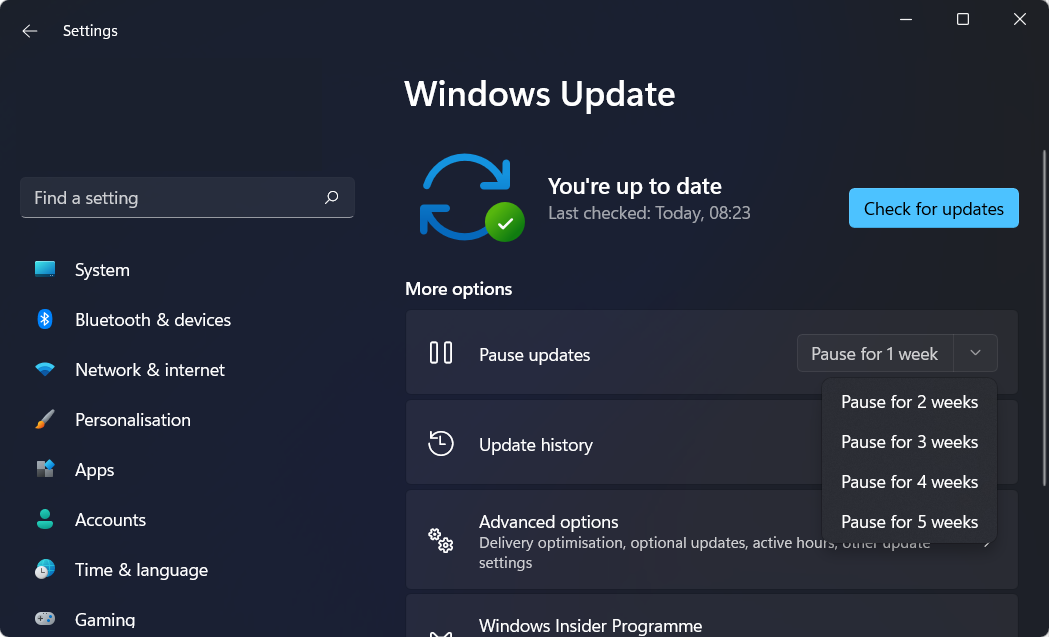
有时困难会突然出现。一天您的计算机运行正常,但第二天它拒绝启动。
但是,大多数情况下,这些意外问题是由错误的 Windows 更新、过时的驱动程序,甚至是调整系统中其他内容的驱动程序更新引起的。
话虽如此,现在我们将继续进行 Windows 11 错误系统线程异常未处理的故障排除过程。跟着!
如何修复 Windows 11 中的系统线程异常未处理错误?
1.启动进入安全模式
- 单击 开始 菜单,然后点击 电源 图标。
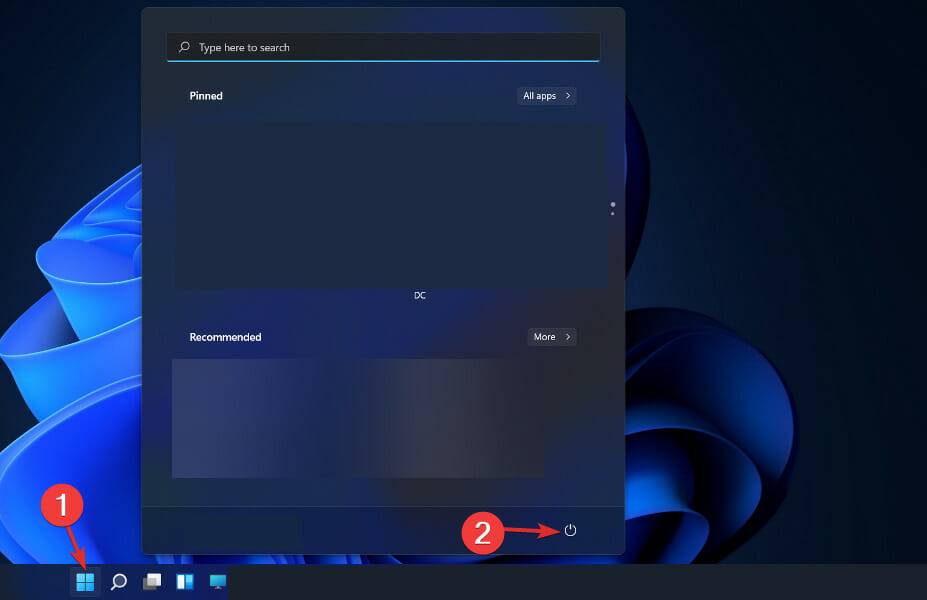
- 按住Shift 键盘上的键,然后选择 重新启动选项。
- 重定向到下面的屏幕后,您需要单击疑难解答并选择高级选项。
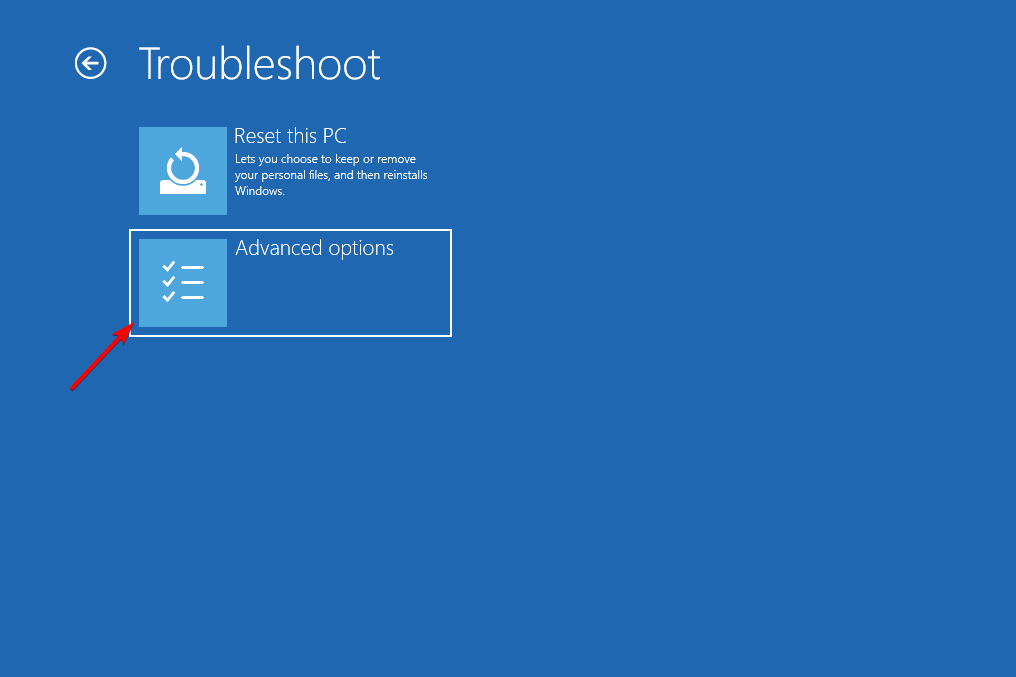
- 接下来,单击启动修复并点击重新启动按钮。
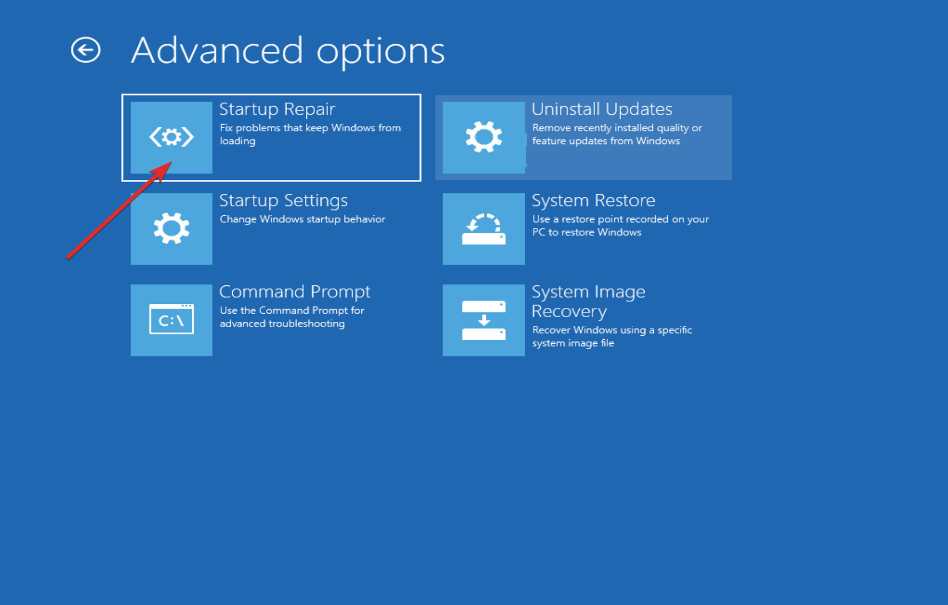
- 计算机重新启动后,按键盘上的数字 4 键从屏幕上显示的菜单中选择正确的选项。之后,机器将进入安全模式环境。
2.使用第三方工具
PC 问题将不可避免地出现,解决它们并不总是那么简单。但是,Restoro 等专用工具可以帮助您解决这些问题。
它可以解决因系统文件损坏、恶意软件感染或 Windows 升级后出现的问题而导致的任何问题。
这是通过首先确定故障源,然后定位导致困难的确切元素,然后使用其包含 25.000.000 个文件的数据库自动替换或更正文件来实现的。
⇒获取恢复
3.重新安装显卡驱动
- 通过右键单击“开始”图标并选择带有名称的选项,前往设备管理器。
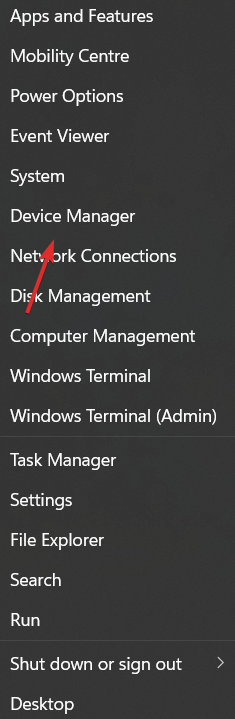
- 现在展开显示适配器部分并右键单击其中的每个选项以选择卸载设备,如下所示。

- 最后,您需要重新启动计算机才能自动重新安装图形驱动程序。而已!
我们怎么强调更新驱动程序的重要性都不为过。因此,我们向您推荐DriverFix,这是一种专门为您自动更新和修复它们的工具。
4.修复系统文件
- 首先通过单击任务栏上的放大镜图标打开搜索框并输入cmd。右键单击顶部结果并选择Run as administrator。
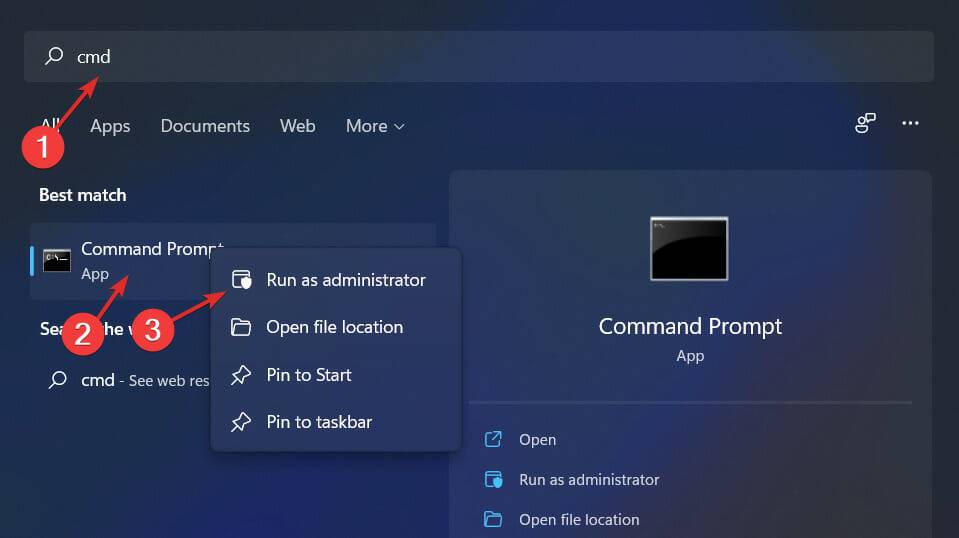
- 现在,在 CMD 窗口中键入或粘贴以下命令,然后按Enter:
sfc /scannow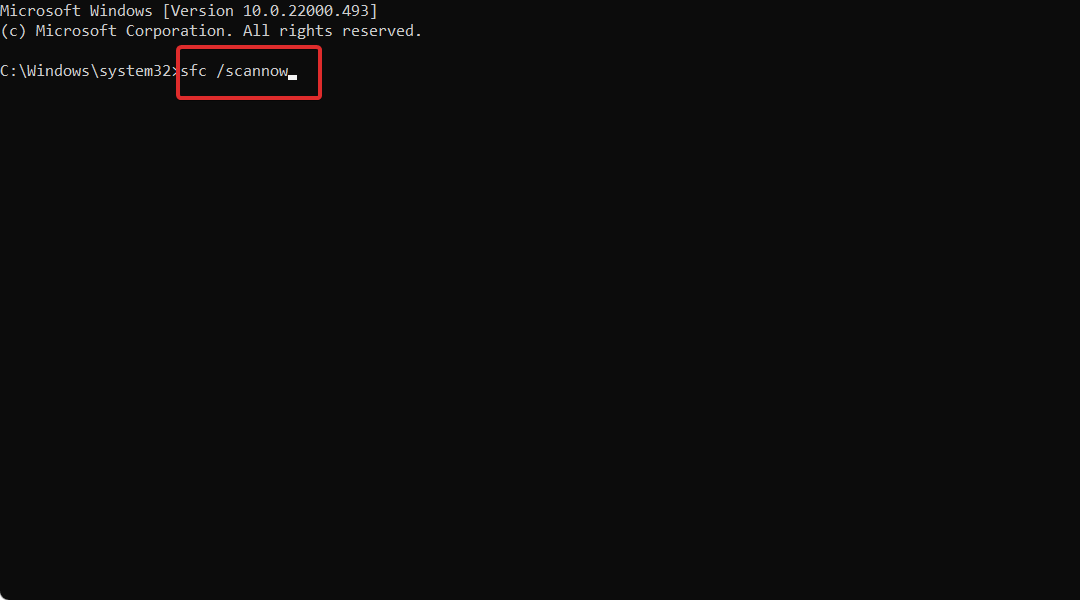
5. 使用 Windows 还原点
- 按任务栏中的放大镜图标打开搜索框,然后查找创建还原点。单击顶部结果将其打开。
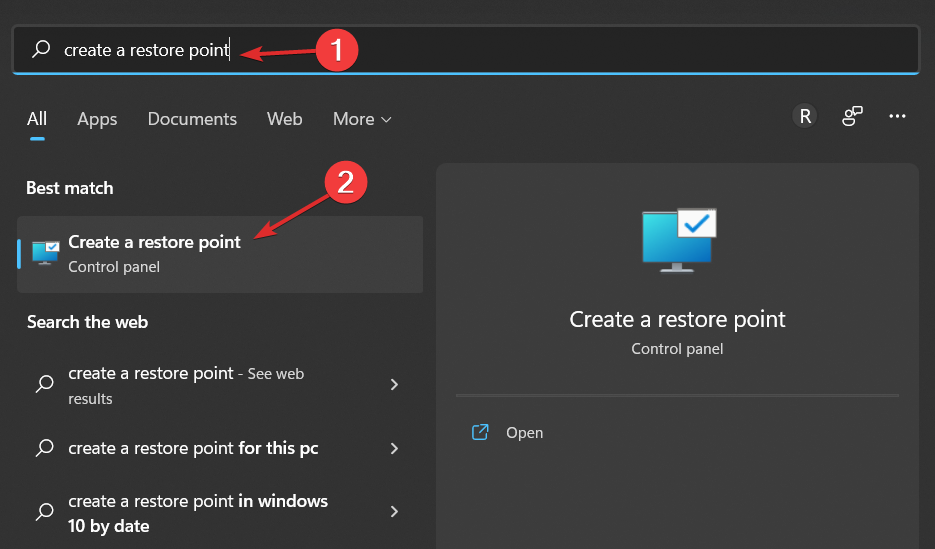
- 单击系统还原按钮。
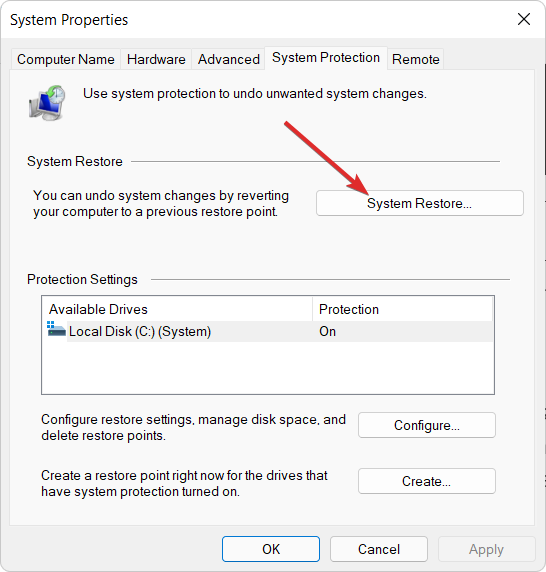
- 单击下一步,然后选择还原点以撤消对计算机的最新更改。而已!
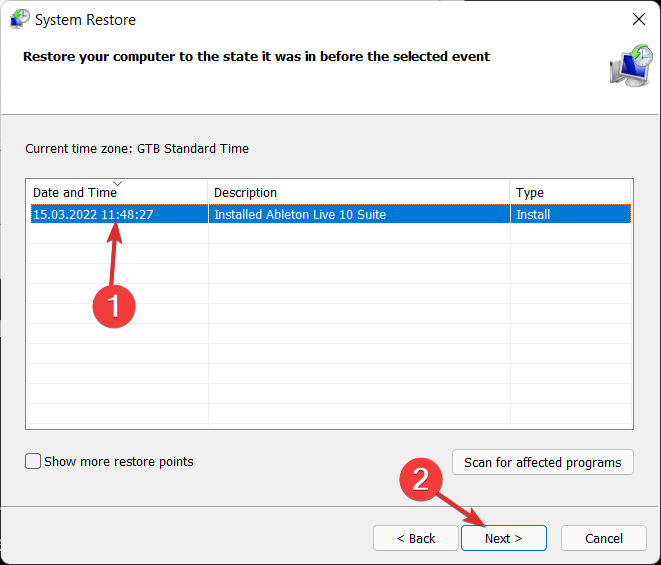
有关 Windows 系统还原点的更多信息,请查看我们关于如何创建 Windows 11 还原点的文章。
或者,如果您犯了想要从过去删除的错误,我们会为您提供有关如何在 Windows 11 中撤消系统还原的教程。
最后,由于我们讨论的是同一主题,我们建议您阅读我们关于如何在 Windows 10 中修复系统线程异常未处理的 ntfs.sys 的帖子,因为它也包含适用于 Windows 11 的解决方案。
以上就是《修复:Windows 11 错误系统线程异常未处理》的详细内容,更多关于电脑,windows系统,还原点,线程的资料请关注golang学习网公众号!
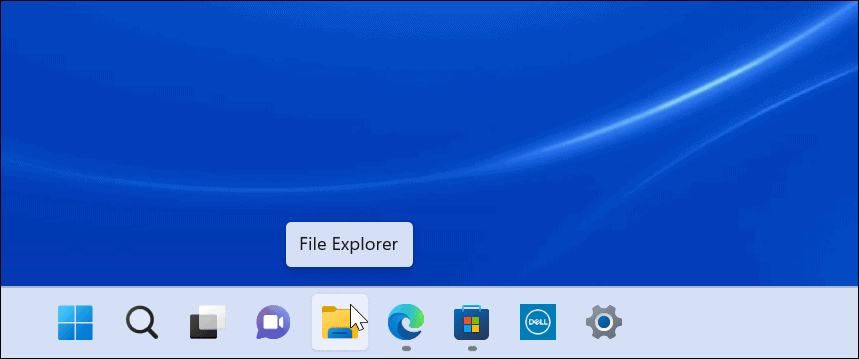 如何以管理员身份运行 Windows 11 文件资源管理器
如何以管理员身份运行 Windows 11 文件资源管理器
- 上一篇
- 如何以管理员身份运行 Windows 11 文件资源管理器
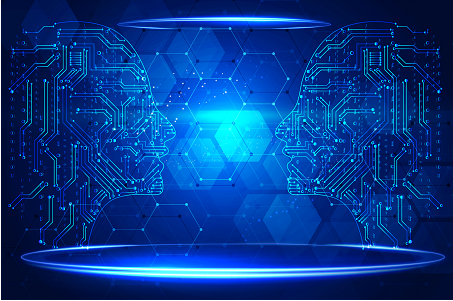
- 下一篇
- 人工智能驱动的对话智能如何为金融服务公司提供卓越的客户体验
-

- 文章 · 软件教程 | 2分钟前 |
- Win11关闭通知弹窗技巧分享
- 486浏览 收藏
-

- 文章 · 软件教程 | 6分钟前 | 注册表 专注助手 Windows10 无法开启关闭 FocusAssistService
- Windows10专注助手无法打开解决方法
- 197浏览 收藏
-

- 文章 · 软件教程 | 8分钟前 |
- 魔兽世界官网入口与账号安全技巧
- 479浏览 收藏
-

- 文章 · 软件教程 | 11分钟前 |
- 蛙漫官网入口及免费漫画阅读方法
- 284浏览 收藏
-

- 文章 · 软件教程 | 14分钟前 |
- Windows11查看DNS的4种方法
- 328浏览 收藏
-

- 文章 · 软件教程 | 14分钟前 |
- 悟空浏览器网页版免费访问入口
- 294浏览 收藏
-

- 文章 · 软件教程 | 17分钟前 |
- FineBI业务包删除步骤详解
- 482浏览 收藏
-

- 文章 · 软件教程 | 20分钟前 |
- Win11改默认终端为CMD方法
- 326浏览 收藏
-

- 文章 · 软件教程 | 20分钟前 |
- 西瓜视频如何更新到最新版?
- 418浏览 收藏
-

- 前端进阶之JavaScript设计模式
- 设计模式是开发人员在软件开发过程中面临一般问题时的解决方案,代表了最佳的实践。本课程的主打内容包括JS常见设计模式以及具体应用场景,打造一站式知识长龙服务,适合有JS基础的同学学习。
- 543次学习
-

- GO语言核心编程课程
- 本课程采用真实案例,全面具体可落地,从理论到实践,一步一步将GO核心编程技术、编程思想、底层实现融会贯通,使学习者贴近时代脉搏,做IT互联网时代的弄潮儿。
- 516次学习
-

- 简单聊聊mysql8与网络通信
- 如有问题加微信:Le-studyg;在课程中,我们将首先介绍MySQL8的新特性,包括性能优化、安全增强、新数据类型等,帮助学生快速熟悉MySQL8的最新功能。接着,我们将深入解析MySQL的网络通信机制,包括协议、连接管理、数据传输等,让
- 500次学习
-

- JavaScript正则表达式基础与实战
- 在任何一门编程语言中,正则表达式,都是一项重要的知识,它提供了高效的字符串匹配与捕获机制,可以极大的简化程序设计。
- 487次学习
-

- 从零制作响应式网站—Grid布局
- 本系列教程将展示从零制作一个假想的网络科技公司官网,分为导航,轮播,关于我们,成功案例,服务流程,团队介绍,数据部分,公司动态,底部信息等内容区块。网站整体采用CSSGrid布局,支持响应式,有流畅过渡和展现动画。
- 485次学习
-

- ChatExcel酷表
- ChatExcel酷表是由北京大学团队打造的Excel聊天机器人,用自然语言操控表格,简化数据处理,告别繁琐操作,提升工作效率!适用于学生、上班族及政府人员。
- 3200次使用
-

- Any绘本
- 探索Any绘本(anypicturebook.com/zh),一款开源免费的AI绘本创作工具,基于Google Gemini与Flux AI模型,让您轻松创作个性化绘本。适用于家庭、教育、创作等多种场景,零门槛,高自由度,技术透明,本地可控。
- 3413次使用
-

- 可赞AI
- 可赞AI,AI驱动的办公可视化智能工具,助您轻松实现文本与可视化元素高效转化。无论是智能文档生成、多格式文本解析,还是一键生成专业图表、脑图、知识卡片,可赞AI都能让信息处理更清晰高效。覆盖数据汇报、会议纪要、内容营销等全场景,大幅提升办公效率,降低专业门槛,是您提升工作效率的得力助手。
- 3443次使用
-

- 星月写作
- 星月写作是国内首款聚焦中文网络小说创作的AI辅助工具,解决网文作者从构思到变现的全流程痛点。AI扫榜、专属模板、全链路适配,助力新人快速上手,资深作者效率倍增。
- 4551次使用
-

- MagicLight
- MagicLight.ai是全球首款叙事驱动型AI动画视频创作平台,专注于解决从故事想法到完整动画的全流程痛点。它通过自研AI模型,保障角色、风格、场景高度一致性,让零动画经验者也能高效产出专业级叙事内容。广泛适用于独立创作者、动画工作室、教育机构及企业营销,助您轻松实现创意落地与商业化。
- 3821次使用
-
- pe系统下载好如何重装的具体教程
- 2023-05-01 501浏览
-
- qq游戏大厅怎么开启蓝钻提醒功能-qq游戏大厅开启蓝钻提醒功能教程
- 2023-04-29 501浏览
-
- 吉吉影音怎样播放网络视频 吉吉影音播放网络视频的操作步骤
- 2023-04-09 501浏览
-
- 腾讯会议怎么使用电脑音频 腾讯会议播放电脑音频的方法
- 2023-04-04 501浏览
-
- PPT制作图片滚动效果的简单方法
- 2023-04-26 501浏览






